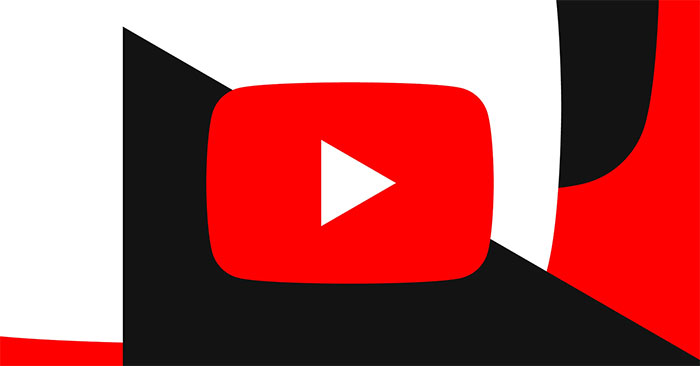Как проверить, может ли ваш старый компьютер работать с версией Windows 11 24H2
Ожидается, что в этом году Windows 11 получит два крупных заметных обновления. Во-первых, это обновление «Момент 5» с некоторыми улучшениями, которое выйдет в конце февраля или марте. За этим последует более крупное обновление функций, которое, скорее всего, будет выпущено во второй половине 2024 года.
Сообщается, что последние предварительные сборки Windows 11 содержат изменение в необходимом наборе инструкций ЦП, что делает физически неподдерживаемые процессоры неспособными работать с Windows 11 Edition 24H2 и приводит к сбою операционной системы при попытке загрузки. Если у вас есть старая версия и вы планируете выполнить обновление до версии Windows 1124H2, вот как проверить, соответствует ли система необходимым требованиям. Однако также важно отметить, что запуск современных операционных систем на очень старых процессорах, скорее всего, принесет не очень хорошие впечатления, даже если они поддерживаются.
Как проверить, может ли ваш компьютер работать с версией Windows 11 24H2
Вариант 1: использовать CPU-Z
CPU-Z — это бесплатное программное обеспечение, работающее в операционной системе Windows, которое собирает основную информацию об аппаратном обеспечении компьютера: подробную информацию о процессоре, материнской плате, наборе микросхем, типе памяти, размере, тайминге, SPD. Измерение внутренней частоты каждого ядра и частоты памяти в реальном времени. время. Таким образом, CPU-Z также может отображать информацию о том, может ли ваш компьютер работать под управлением версии Windows 11 24H2.

Сначала загрузите CPU-Z с официального сайта CPUID, запустите программное обеспечение и нажмите «Инструкции». Найдите параметр SSE4A, если вы используете процессор AMD, и SSE4.2, если вы используете более старый чип Intel. Если эти параметры отображаются, это означает, что процессор поддерживает версию Windows 11 24H2 и наоборот.
Вариант 2. Проверьте в Интернете.
Перейдите в «Настройки» > «Система» > «О программе» и выберите «Процессор». Если вы используете Intel, перейдите на ЭТОТ веб-сайт и найдите модель процессора, на котором работает система. Проверьте раздел «Расширение набора инструкций», где упоминается параметр SSE4.2.

AMD не предоставляет специального веб-сайта, на котором можно было бы найти характеристики каждого чипа, когда-либо выпущенного компанией. Поэтому для мониторинга процессора можно использовать сторонние веб-сайты, например TechPowerUP. Найдите SSE4A в списке поддерживаемых параметров или расширений, заданных вручную.
Вариант 3. Используйте стороннее приложение.
Сообщество энтузиастов Windows на Github создало ряд приложений, которые позволяют вам проверить, может ли ваш компьютер работать с определенной версией операционной системы. Эта утилита с открытым исходным кодом, называемаяWhyNotWinAI, может сказать вам, поддерживает ли ваш чип инструкцию POPCNT или нет. Вы можете скачать его бесплатно с GitHub. Найдите строку «ЦП поддерживает инструкцию POPCNT».

Надеюсь, вы добьетесь успеха.